Никогда не упускайте момент: делайте и находите скриншоты Minecraft
Во время вашего приключения в Minecraft вы нашли уникальную империю, которая может заинтересовать других игроков. Делаем скриншоты Майнкрафта дает вам время похвастаться перед товарищами по игре и доказать, что вы его нашли. Единственная проблема здесь — где найти сохраненные скриншоты Minecraft. Этот пост поможет вам найти папку и узнать, как делать снимки экрана внутри игры на Windows и macOS.
Список руководств
Часть 1. Лучший способ сделать снимок экрана Minecraft на Windows и Mac Часть 2. Как сделать снимок экрана Minecraft с помощью ярлыков на Windows/Mac Часть 3. Где найти скриншоты Minecraft на Windows и Mac Часть 4: Часто задаваемые вопросы о скриншотах MinecraftСписок руководств: Часть 1: Лучший способ сделать снимок экрана Minecraft на Windows и Mac
Если вы столкнулись с проблемой создания снимка экрана Minecraft на своем компьютере, предлагается альтернатива. AnyRec Screen Recorder это настольный инструмент с мощными устройствами записи видео, аудио и игр. Он имеет дополнительный инструмент SnapShot, который можно использовать для захвата действий на экране во время онлайн-встречи, игрового процесса и многого другого. Он также позволяет пользователям менять формат экспорта на PNG, JPEG, TIFF, BMP, GIFF и т. д. AnyRec Screen Recorder — это кроссплатформенный инструмент для создания снимков экрана на Windows и Mac.

Делайте скриншоты Minecraft в лучшем качестве с экспортными форматами.
Предоставьте эффекты рисования для применения к снимкам экрана перед экспортом.
Включите возможность закрепления снимков экрана и прокрутки окон для создания длинного снимка экрана.
Подходит для записи игрового процесса или обучения по игровому процессу Minecraft.
100% Безопасный
100% Безопасный
Шаг 1.Перейдите на официальную веб-страницу AnyRec и загрузите Screen Recorder. Запустите его, чтобы начать делать снимки экрана Minecraft. Нажмите кнопку «Снимок» в главном интерфейсе.
100% Безопасный
100% Безопасный
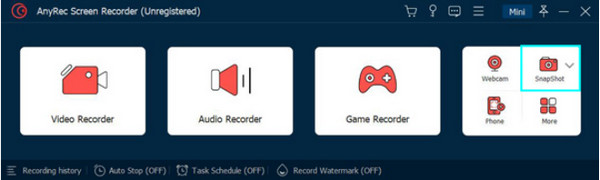
Шаг 2.Как только курсор примет вид крестообразной сетки, щелкните открытую вкладку или выберите область на экране. После отпускания кнопки мыши приложение сделает снимок.
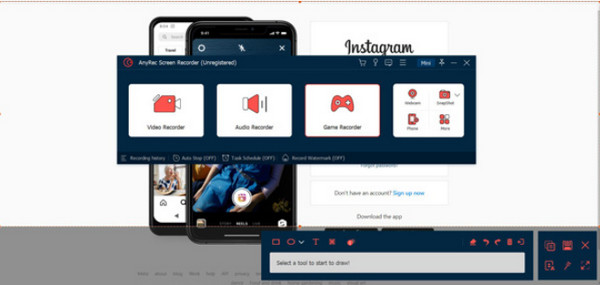
Шаг 3.Внутри выделенной части используйте такие элементы, как линии, фигуры, цифры и кисти, чтобы применить к фотографии. После этого нажмите кнопку «Сохранить» со значком дискеты.
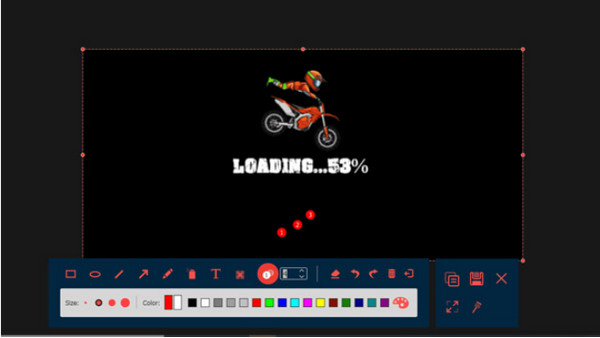
100% Безопасный
100% Безопасный
Часть 2. Как сделать снимок экрана Minecraft с помощью ярлыков на Windows/Mac
На всех настольных устройствах предусмотрена функция создания снимков экрана для любого действия. Даже если вы играете в Майнкрафт, сфотографировать его не составит труда. Вот как сделать скриншоты Minecraft на Windows и macOS.
Как сделать снимок экрана в Windows:
Шаг 1.На большинстве ПК с ОС Windows можно делать снимки экрана, нажав клавишу «F2» на клавиатуре. Но если вы используете Windows 10, у вас есть больше способов записывать действия на экране. Нажмите одновременно логотип «Windows» и кнопку «PrintScreen».
Шаг 2.Второй шаг, чтобы сделать снимок экрана, — нажать «Window + Alt+ PrintScreen». Xbox Game Bar сделает снимок экрана. Вы можете получить доступ к фотографии, нажав клавишу «Windows» и G.
Как сделать снимок экрана на Mac:
Шаг 1.Откройте Minecraft и найдите место или предмет, скриншот которого вы хотите сделать. После этого нажмите «Command + Shift + 4», чтобы сделать снимок экрана.
Шаг 2.Нажмите Command + Shift + 5, чтобы открыть другие параметры снимка экрана. Вы можете найти скриншоты из библиотеки в разделе «Приложение».
Часть 3. Где найти скриншоты Minecraft на Windows и Mac
Сделать снимок экрана проще на любом компьютере, но вам может понадобиться помощь в поиске снимков экрана в сотнях папок системы. Независимо от того, используете ли вы Windows или Mac, в этой части будет показан самый простой способ найти папку Minecraft на вашем компьютере после использования. Рекордеры экрана Майнкрафта поделиться с онлайн-друзьями.
Найдите скриншот в Windows:
Шаг 1.Сделав снимок из Майнкрафта, сохраните прогресс и выйдите из игры. Нажмите клавишу «Windows» и «S» на клавиатуре, чтобы получить доступ к строке поиска. Введите % «appdata» %, чтобы открыть папку. Альтернативно вы можете найти папку с приложением «Выполнить». Нажмите логотип «Windows» и R, чтобы получить доступ к приложению, затем введите % «appdata» % для поиска папки.
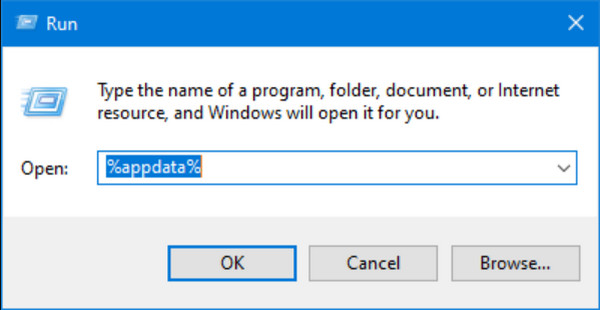
Шаг 2.Откройте папку «Роуминг», чтобы получить доступ к каталогу Minecraft. В роуминге вы найдете папку .minecraft, в которой хранятся все скриншоты. Нажмите на одну из фотографий, чтобы просмотреть. Рассмотрите возможность создания ярлыка на своем устройстве, чтобы легко получить к ним доступ в следующий раз.
Найдите снимок экрана на Mac:
Шаг 1.Процедура практически такая же, как и в Windows. Разница будет в терминологии и расположении папки. Откройте Finder на рабочем столе и введите «Macintosh HD»/«Пользователи»/«Ваше имя пользователя»/«Библиотека»/«Поддержка приложений»/«Minecraft»/«Снимки экрана»», чтобы получить доступ к пути.
Шаг 2.Поскольку по умолчанию папка скрыта, ее необходимо показать в настройках. Откройте приложение «Терминал» и введите «defaults write com.apple.finder AppleShowAllFiles TRUE». Приложение закроет Finder, чтобы изменить настройки. Возможно, вам придется перезапустить Finder и еще раз ввести путь доступа.
Часть 4: Часто задаваемые вопросы о скриншотах Minecraft
-
1. Как сделать скриншоты Minecraft на Android и iPhone?
Одновременно нажмите кнопки питания и уменьшения громкости, чтобы сделать снимки экрана на Android. Миниатюра появится в левой нижней части экрана. Если на вашем iPhone есть кнопка «Домой», нажмите ее вместе с кнопкой блокировки, чтобы сделать снимок экрана. Либо нажмите «Блокировать» и «Увеличить громкость», чтобы сделать снимок экрана на телефоне.
-
2. Есть ли в Minecraft встроенная функция создания скриншотов?
Нет. В игре нет встроенной функции создания снимков экрана для захвата игровых действий. Но все устройства обеспечивают это, поэтому записывать эпические игры не составит проблемы. Вы также можете использовать стороннее приложение, чтобы упростить создание снимков экрана.
-
3. Как использовать игровую панель в Minecraft?
Первое, что вам нужно сделать, это активировать приложение из настроек. Найдите игровую панель с помощью панели поиска в настройках. Затем включите опцию «Включить игровую панель». После этого нажмите клавишу Windows и G. Нажмите кнопку «Камера», чтобы сделать снимок экрана. Вы можете найти скриншот, посетив меню виджетов.
Заключение
Minecraft — идеальное место для создания своего мира и лучшие приключения для всех возрастов. Эпические сражения и места нужно запомнить, поэтому учитесь сделать скриншоты Майнкрафта и где найти их местоположение на вашем устройстве имеет важное значение. В качестве лучшего решения AnyRec Screen Recorder имеет инструмент SnapShot, который делает снимки любых действий на экране с высоким качеством изображения. Вы даже можете запись Minecraft игровой процесс с помощью этого инструмента. Попробуйте бесплатную пробную версию, чтобы увидеть более мощные функции.
100% Безопасный
100% Безопасный
